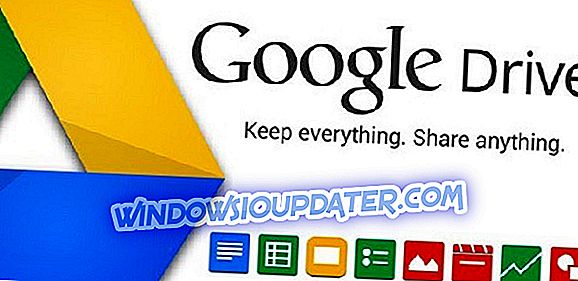Thủ thuật phần mềm khá phổ biến trong số các ứng dụng của bên thứ ba. Một số trong số chúng sẽ ẩn các ứng dụng bổ sung trong tầm nhìn rõ ràng và cài đặt tất cả các loại phần mềm không mong muốn (Windows 10 cũng vậy). uTorrent là một trong những ứng dụng torrent phổ biến nhất trên toàn thế giới và rất nhiều trình cài đặt bên thứ ba sẽ cung cấp nó cho người dùng như một phần phụ.
Vấn đề ở đây là, tất nhiên, thực tế là một số người không muốn nó. Sau khi được cài đặt theo cách đó, sẽ không đơn giản để loại bỏ nó như mong muốn.
Do đó, chúng tôi đã tranh thủ hai cách để loại bỏ nó, vì vậy hãy đảm bảo kiểm tra chúng nếu bạn muốn uTorrent ra khỏi hình ảnh.
Cách gỡ cài đặt mạnh mẽ uTorrent
- Làm sạch các mục đăng ký và xóa ứng dụng bằng tay
- Sử dụng trình gỡ cài đặt của bên thứ ba
Giải pháp 1 - Làm sạch các mục đăng ký và xóa ứng dụng theo cách thủ công
Tải xuống và cài đặt uTorrent từ trang web chính thức sẽ đặt nó cùng với các ứng dụng khác trong thư mục Tệp chương trình. Bạn sẽ có thể tìm thấy nó trong Bảng điều khiển và gỡ cài đặt dễ dàng.
Tuy nhiên, đó không phải là trường hợp khi ứng dụng xuất hiện dưới dạng thứ cấp trong một số cài đặt ứng dụng của bên thứ ba. Bạn sẽ được cung cấp uTorrent và rất nhiều người dùng sẽ cài đặt nó một cách tình cờ.
Trình cài đặt sẽ đặt uTorrent ở một vị trí khác thường, mà không hỏi bạn muốn nó ở đâu. Điều này làm cho nó trở thành một PUP cổ điển (Chương trình không mong muốn tiềm tàng) và không phải là một máy khách torrent được chọn có chủ ý.
Với ý nghĩ đó, bạn sẽ phải làm bẩn tay để loại bỏ nó. Có hai điều bạn sẽ cần xem xét. Trước tiên, chúng tôi sẽ cần xóa tất cả các mục đăng ký được liên kết với uTorrent. Thứ hai, chúng ta sẽ cần tìm nơi ứng dụng được cài đặt và xóa thư mục hoàn chỉnh.
Dưới đây là cách xóa mục đăng ký:
- Nhấp chuột phải vào Thanh tác vụ và mở Trình quản lý tác vụ .
- Tìm uTorrent trong Quy trình và chấm dứt tất cả các quy trình đang chạy có liên quan.
- Trong thanh tìm kiếm Windows, nhập Regedit, nhấp chuột phải vào Registry Editor và chạy nó với tư cách quản trị viên .

- Bấm vào Tệp và sau đó Xuất để sao lưu Sổ đăng ký.
- Bây giờ, nhấn Shift + F để mở thanh Tìm kiếm nâng cao.
- Nhập uTorrent và nhấp Tìm tiếp theo . Điều quan trọng là không xóa bất cứ thứ gì không liên quan đến uTorrent.

- Xóa tất cả các mục uTorrent và đóng Registry Editor.
- Khởi động lại PC của bạn.
Và đây là cách tìm ra đường dẫn cài đặt cho uTorrent giả mạo:
- Mở File Explorer và nhập uTorrent vào thanh Tìm kiếm.
- Tìm thư mục cài đặt chính và xóa nó. Bạn có thể cần sự cho phép hành chính để làm như vậy.
- Khởi động lại PC của bạn.
Giải pháp 2 - Sử dụng trình gỡ cài đặt của bên thứ ba
Tùy chọn thứ hai dễ thực hiện hơn nhiều nhưng nó yêu cầu cài đặt thêm phần mềm của bên thứ ba, đặc biệt là cho người mới bắt đầu. Trình gỡ cài đặt là các ứng dụng khá hữu ích, một số hiệu quả hơn các ứng dụng khác.
Một số thậm chí có thể gây ra mối đe dọa lớn hơn phần mềm độc hại, vì họ có quyền truy cập vào sổ đăng ký và có thể xóa một cái gì đó không có nghĩa là sẽ bị xóa. Vì vậy, bước đi nhẹ nhàng và sao lưu sổ đăng ký của bạn thông qua ứng dụng hoặc thủ công, bằng cách truy cập Trình chỉnh sửa sổ đăng ký và xuất cài đặt hiện tại.
Chúng tôi thực sự khuyên dùng IObit Uninstaller Pro, một công ty hàng đầu trong lĩnh vực này thân thiện với người dùng, tương thích cao với PC Windows và nó cũng chạy trơn tru trên các PC cũ. Nó sẽ hiển thị tất cả các chương trình đã cài đặt và khi bạn chọn gỡ cài đặt một phần tử cụ thể, nó cũng sẽ cho phép bạn gỡ cài đặt phần còn lại của nó.
- Tải xuống ngay IObit Uninstaller PRO 7 miễn phí
Chúng tôi có một danh sách các công cụ tốt nhất cho công việc, hầu hết chúng đều miễn phí. Nếu bạn không cảm thấy an toàn khi sử dụng chúng, bạn luôn có thể xóa chúng sau khi gỡ cài đặt thành công uTorrent khỏi PC. Nếu bạn muốn mua trình gỡ cài đặt của bên thứ ba để thực hiện công việc cho bạn, hãy đảm bảo kiểm tra danh sách hàng đầu của chúng tôi tại đây.